Приветствую, друзья. В приложение Яндекс для Андроид встроено много разных полезных функций, которые достаточно активировать и начать пользоваться. В этой статье приведена инструкция, как включить определитель номера от Яндекс, как заставить его работать без интернета и как в нем дополнять/изменять базу телефонных номеров.

Содержание:
- Что может определитель от Яндекс
- Инструкция по включению определителя номеров
- Как изменять или вносить в базу новые номера
Основная задача такого определителя – экономия вашего времени. Если вы однажды где-либо засветили свой телефонный номер, то спамеры, мошенники и продавцы разного рода ненужных услуг могут задолбать своими звонками. Ответ на каждый звонок с незнакомого номера, отнимет драгоценные секунды, а иногда и минуты.
А когда у вас стоит определитель, можно сразу отклонять звонки с пометками «Реклама» или «Нежелательный звонок».
Что может определитель от Яндекс
Функционал разных приложение отличается друг от друга, у каждого есть свои плюсы и минусы. Отметим некоторые из них.
Достоинства:
- Уже встроен в приложение Яндекс и не требует установки, если эта программа стоит на смартфоне.
- Может работать автономно без интернета. Если включить соответствующую опцию, база телефонных номеров сохранится в память устройства, её объем 15-20 Мб.
- Берет номера не только из жалоб пользователей, но и из собственной базы «Яндекс Справочник», благодаря чему идентифицируются звонки и из нормальных учреждений.
- Можно дополнять и корректировать номера телефонов в базе путем отправки своих отзывов.
Недостатки:
- Приложение не блокирует нежелательные номера, только подсвечивает красным. Для блокировки необходимо пользоваться возможностями смартфона.
Инструкция по включению определителя номеров
Перейдем к инструкции.
Шаг 0. Устанавливаем приложение «Яндекс с Алисой»
Если оно у вас уже стоит, то переходите дальше, если нет, то в магазине Play Market ищите и устанавливайте.
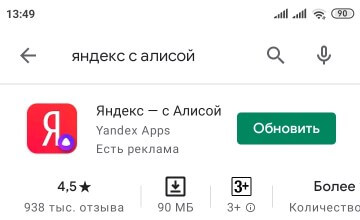
При первом запуске оно будет спрашивать массу всевозможных разрешений, соглашайтесь, особенно на всё что связано с контактами, всплывающими окнами и работой в фоновом режиме – это нужно для будущей работы определителя – ему надо перехватывать звонки и выводить виджет поверх основной звонилки.
Если чего не включите, не страшно, при активации определителя недостающие права попросят заново.
Шаг 1. Запускаем приложение Яндекс
Не перепутайте приложение Яндекс с Яндекс Браузером – это разные программы.
Шаг 2. Открываем раздел определителя номеров
В окне приложения, нажимаем значок в виде 4-х квадратиков, он ведет ко всем сервисам Яндекса. В списке ищем значок с телефонной трубкой на фоне зеленого щита.

Шаг 3. Включаем определитель
Переход по иконке со щитом откроет страницу с кратким описанием возможностей Яндекс определителя и кнопкой «Включить» — кликаем её.
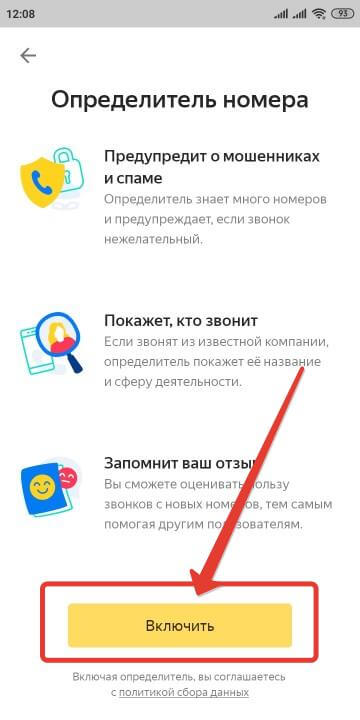
На этом этапе приложение будет проверять доступ к различным функциям телефона и попросит разрешения, если они не были даны раньше.
Если ваш телефон имеет 9 и более версию Андроида, то одним из обязательных условий станет выбор Яндекса помощником по умолчанию.
Как только все разрешения будут даны, откроется окно определителя со списком последних звонков, уже с пометками сервиса.
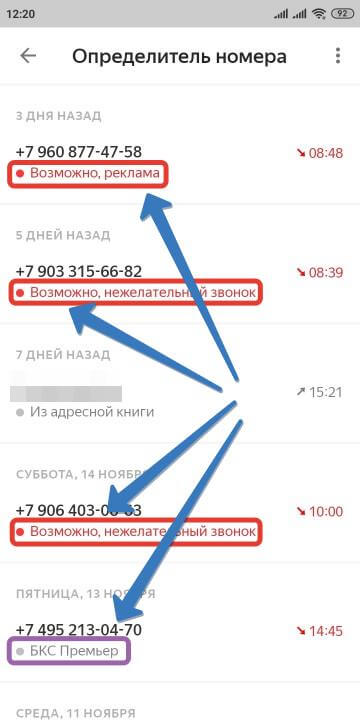
Не все звонки, которые вы считаете спамом, будут отмечаться красным. Толерантная политика Яндекса многие организации из Яндекс Справочника показывает как полезные, как в примере выше «БКС Премьер». Там уж вы по названию сами оценивайте.
Шаг 4. Переходим в настройки определителя номеров
Три точки справа вверху развернут всплывающее меню со ссылкой «Настройки», её обязательно стоит посетить, так как опций в программе мало, но все они важные.
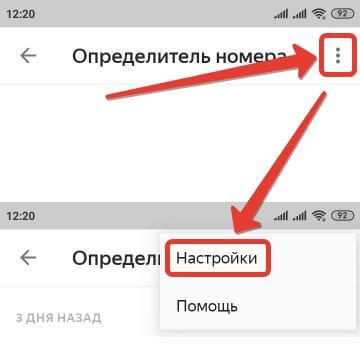
Шаг 5. Активируем работу без интернета
В настройках всего 3 бегунка:
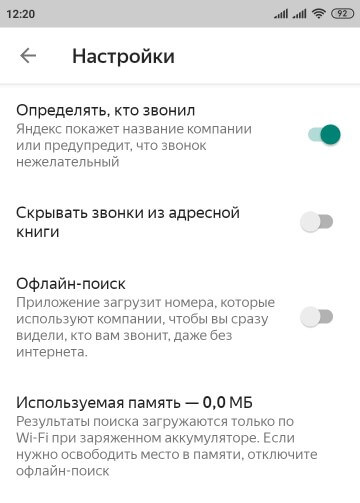
- Определять, кто звонил – это собственно включение и выключение определителя, если захотите выключить сервис, сдвиньте влево;
- Скрывать звонки из адресной книги – если включить, то сервис не будет хранить информацию о звонках, которые связаны с адресатами входящих в список контактов вашего телефона. Можно опцию включить, так как в определители они и не нужны, а из стандартной программы для звонков на телефоне они никуда не денутся.
- Оффлайн-поиск – желательно включить, так как позволяет определителю работать без интернета, для этого приложение скачает файл с телефонами, занимает он меньше 20 Мб.
На этом настройка Яндекс определителя завершена, теперь каждый входящий звонок не из телефонной книги будет проходить через базу Яндекса и выводиться с пометками.
Как изменять или вносить в базу новые номера
При желании, можно быть не только пассивным пользователем программы, но и активно участвовать в формировании базы.
Во-первых, можно отправлять в Яндекс информацию о звонках с неопознанных телефонов, присваивая им определенную категорию.
Во-вторых, можно отправлять информацию о несоответствии реальных звонков тем пометкам, которые дает определитель.
Для этого в списке звонков внутри определителя нажимаем на любой номер (неважно, с пометкой или без), в раскрывшемся окне, надо выбрать «Исправить неточность».
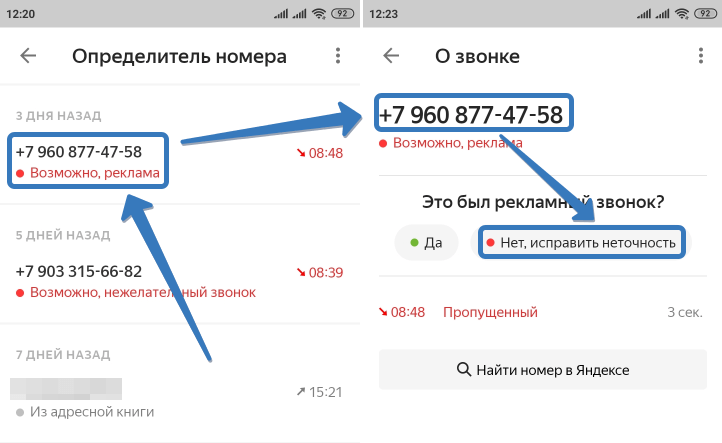
Заполняем пошагово опросную форму, позволяющую уточнить, откуда и зачем звонили и отправляем Яндексу.

Изменения в базе пройдут, когда наберется достаточное количество данных от многих пользователей.
На этом инструкция о том, как установить определитель номера Яндекс на Андроид завершена и ваше средство связи станет более комфортным и безопасным.
